PowerPoint de Microsoft es una herramienta simple para convertir sus presentaciones en un video simple. Puede convertir sus imágenes en una presentación de diapositivas de video agregando texto y varios…

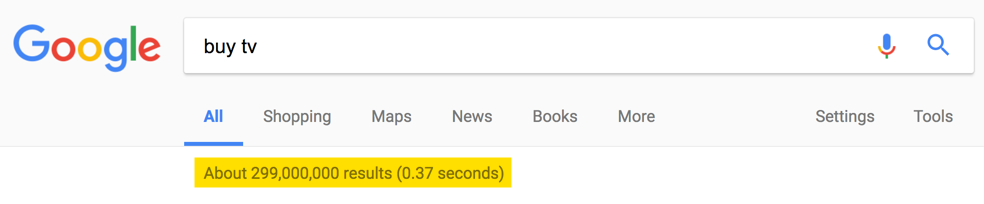
Google es el motor de búsqueda más utilizado en este planeta para el idioma inglés. Debido al hecho de que la mayoría de las personas en todo el mundo no son hablantes nativos de inglés, no usan el motor de búsqueda correctamente. Por cada búsqueda, obtendrá millones o incluso miles de millones de resultados en Google. En esta situación, tiene sentido utilizar los atajos de búsqueda de Google para obtener mejores resultados.
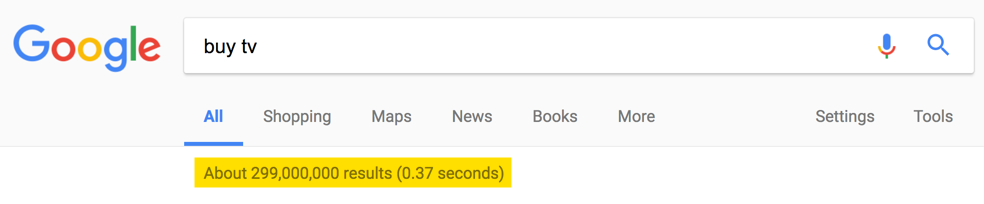
En general, Google es el motor de búsqueda más inteligente en comparación con Bing o Yahoo! Pero hay muchos secretos desconocidos que incluso los ingenieros de Google pueden no conocer. En este artículo, analicemos cómo usar atajos y símbolos en la búsqueda de Google para obtener resultados más rápidos en fracciones de segundos.
Relacionado: Inserte más de 600 símbolos en Windows con atajos de teclado.
Este artículo está dividido en tres partes:
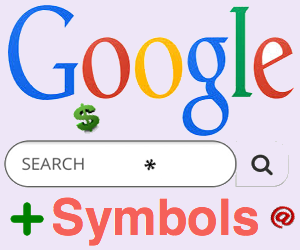
Usar símbolos en la búsqueda de Google es un truco y necesitas entender exactamente los símbolos reconocidos por Google. Por ejemplo, buscar “mango!” es considerado por Google simplemente como «mango» sin ningún filtro adicional. Los símbolos se pueden usar para limitar los resultados de la búsqueda solo cuando sabe cómo usarlos.
Estos son algunos de los símbolos fáciles de usar en la búsqueda de Google para refinar los resultados de la búsqueda.
El signo menos o el guión o el guión es se utiliza para eliminar palabras específicas de los resultados de búsqueda de Google. Hay muchas formas de restringir la búsqueda usando el símbolo de guion. Si no desea que los resultados de la búsqueda incluyan un sitio específico, utilice la consulta como «sitio de noticias: cnn.com». Esto excluirá a CNN de los resultados de búsqueda y mostrará todos los demás resultados relevantes. El símbolo de guión también se puede utilizar para excluir una palabra específica de la búsqueda. Por ejemplo, «LG -tv» mostrará los resultados de todos los productos LG excepto los televisores.
Si desea que Google excluya una palabra mientras busca en la página web, use – (menos) antes de la búsqueda. La sintaxis general es la siguiente:
(Palabra clave para buscar) -(Palabra clave para excluir)
Por ejemplo, «libros electrónicos gratuitos -sitio:ebay.com» busca los sitios de libros electrónicos gratuitos que excluyen ebay.com.
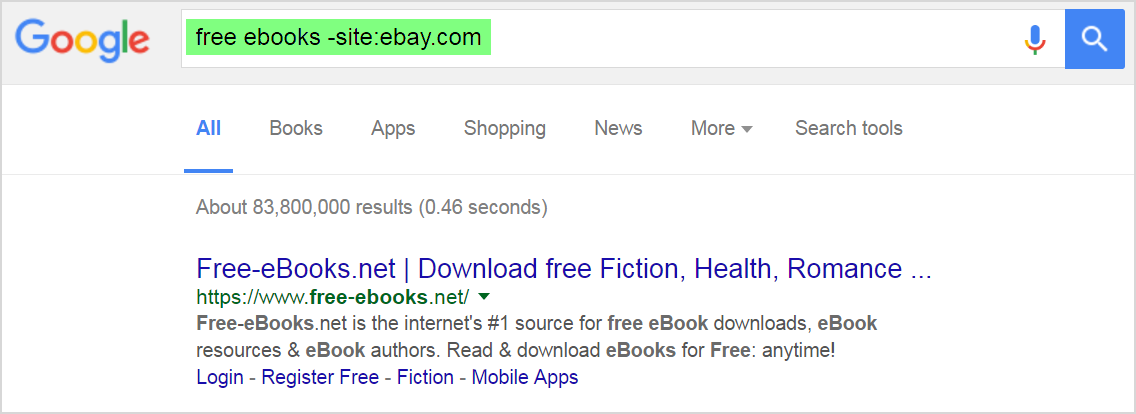 Google Search – Minus Operator
Google Search – Minus Operator
Cuando las palabras están conectadas con símbolos de guiones como una frase, Google lo considerará como una consulta de búsqueda normal e ignorará considerarlo como un símbolo de guiones como tal. Por ejemplo, buscar «hágalo usted mismo seo» no restringirá ninguna palabra en los resultados.
Puede usar el símbolo del dólar en la búsqueda de Google como acceso directo para obtener productos con el precio en $. Busque «LG $1000» para obtener todos los productos de LG con un precio de etiqueta de $1000.
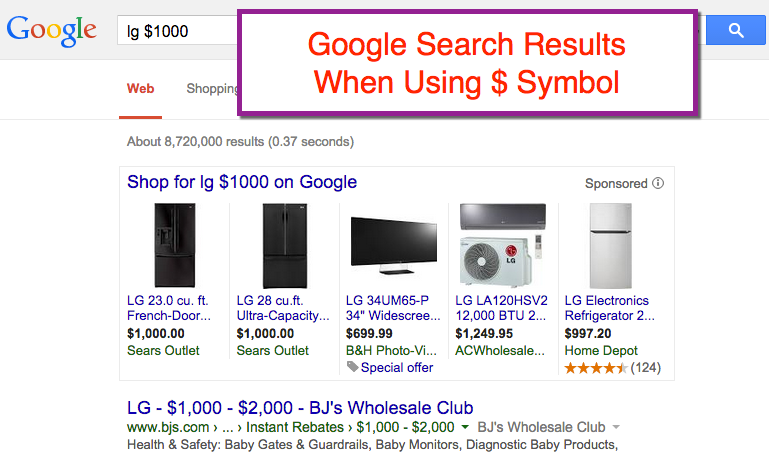 Using $ Symbol in Google Search
Using $ Symbol in Google Search
El símbolo más se usa principalmente para buscar páginas de Google+. Por ejemplo, la búsqueda de «+webnots» devolverá la página de Google+ que pertenece a este sitio. Si el término de búsqueda tiene resultados o un significado más amplio, se mostrarán todos los resultados relacionados además de la página de Google+. Dado que Google+ se suspendió, ahora verá el sitio web y todos los demás perfiles sociales.
Además, puede usar el símbolo + para buscar grupos sanguíneos de forma independiente o combinado con otras palabras. Ejemplo: donantes ab+ sangre.
Relacionado: Más de 1000 atajos de teclado emoji para computadora con Windows.
El símbolo @ se usa para encontrar etiquetas sociales relevantes principalmente de Twitter y otras plataformas sociales que tienen nombres de usuario que comienzan con @. La búsqueda de «@webnots» mostrará el primer resultado del perfil de usuario de Twitter junto con otros resultados de los sitios sociales.
 Getting Twitter Profile with @ in Google Search
Getting Twitter Profile with @ in Google Search
El símbolo de número o hashtag se utiliza principalmente en los sitios de redes sociales para agrupar todas las publicaciones relevantes que contienen una palabra en particular con el prefijo # . Por ejemplo, al buscar «#storytime» se mostrarán todos los artículos relacionados que tengan el hashtag «#storytime».
El guión bajo es el símbolo en la búsqueda de Google que se usa para conectar dos palabras. Cuando busque «get_start», Google devolverá páginas relacionadas que tengan «get_start» tal cual o conectadas como «getstart» sin el guión bajo.
Las comillas dobles se usan para obligar a Google a buscar las palabras o frases exactas mencionadas entre comillas. . Por ejemplo, «zorro y grulla» dará como resultado todas las páginas que contengan esta frase. Google también usa sinónimos de las palabras entre comillas, como en este ejemplo también puede ver resultados para «zorro y cigüeña».
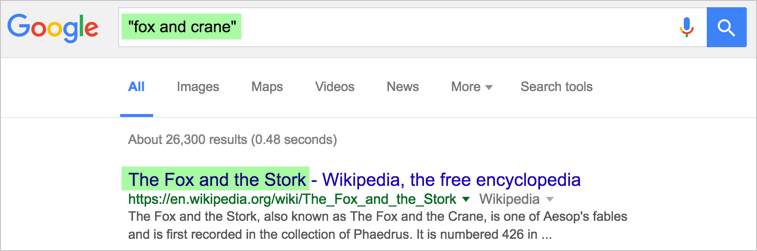 Using Double Quotes in Google Search
Using Double Quotes in Google Search
El símbolo de asterisco se usa para búsquedas con comodín en Google. Se puede usar varias veces en una sola consulta y entre comillas. Si busca «Fortune * the bold» con comillas, se mostrarán páginas que contienen la frase exacta en la misma secuencia, reemplazando * con cualquier otra palabra como «favors».
Durante la búsqueda, si no está seguro de qué palabra clave colocar la frase, puede hacer coincidir cualquier palabra usando la búsqueda con comodines *. Por ejemplo, si desea buscar alternativas de iPhone y no está seguro de si buscar «iPhone buscar y reemplazar ejemplos» o «iPhone buscar y reemplazar ejemplos”, luego usar * coincidirá con buscar, buscar o cualquier otra palabra como “iPhone * y reemplazar ejemplos”.
¿Quiere buscar los televisores de $1000 a $2000? Los puntos dobles harán el truco en la búsqueda de Google. Se utiliza como operador de rango para encontrar todos los resultados relevantes dentro del rango especificado. Busque «TV $1000..$2000» para obtener todos los productos de TV entre $1000 y $2000.
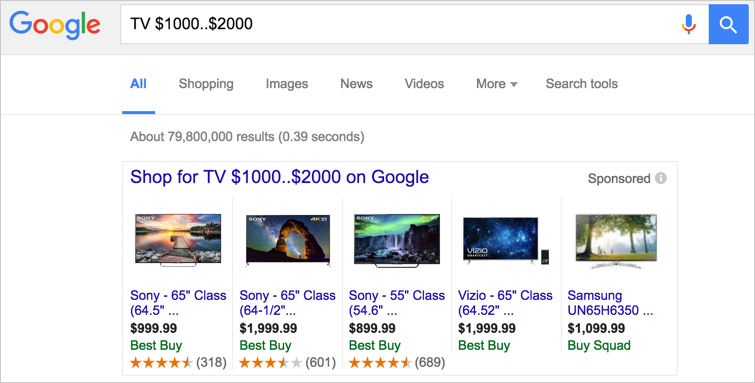 Using Ranges in Google Search
Using Ranges in Google Search
Del mismo modo, el operador de rango también se puede usar para filtrar los resultados de búsqueda por fechas y medidas como kilómetros, litros, etc.
Asegúrese de no agregar ningún espacio entre el símbolo de rango y las palabras en la consulta de búsqueda para obtener resultados apropiados.
El símbolo de tilde le informa a Google que busque palabras clave similares con los mismos sinónimos. Solo necesita agregar el símbolo ~ antes de la palabra clave de búsqueda. Por ejemplo, dar ~tutorial también muestra resultados para sinónimos como guía, manual, referencia, etc.
Los accesos directos ayudan a obtener resultados de búsqueda más fácilmente que escribir las palabras clave completas. De hecho, ahorra mucho tiempo al obtener los resultados directamente en la página de búsqueda en lugar de abrir otro sitio para obtener la información.
Si desea conocer la hora local actual en una ciudad en particular, use esta sintaxis en la búsqueda de Google cuadro:
hora <ciudad>
Para ver la hora local actual en Los Ángeles, escriba «hora Los Ángeles» en el cuadro de búsqueda y presione Intro. Continúe y pruebe esto usted mismo para su ciudad local y vea cómo funciona.
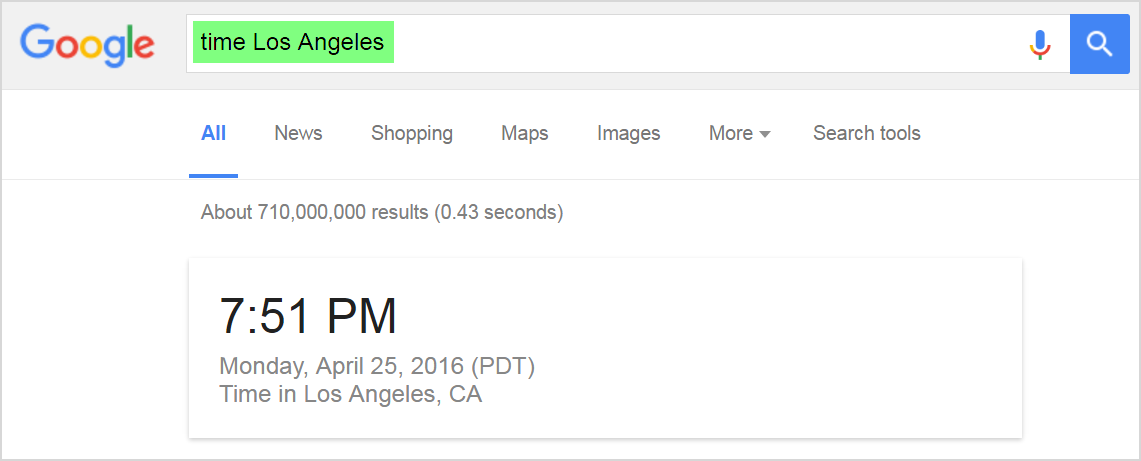 Google Shortcuts – Time Operator
Google Shortcuts – Time Operator
OR es un valor booleano para indicar disyunción. En términos simples, usar el operador OR en la búsqueda de Google con dos palabras clave devolverá una o ambas palabras clave en los resultados. Por ejemplo. si busca «DHTML OR Java» obtendrá todas las páginas con las palabras clave DHTML o Java o ambas.
Encuentre el significado o la definición de cualquier palabra clave utilizando la búsqueda de Google usando el siguiente método:
define: <keyword>
Por ejemplo, «definir: experto en tecnología» le mostrará la definición de la palabra clave experto en tecnología.
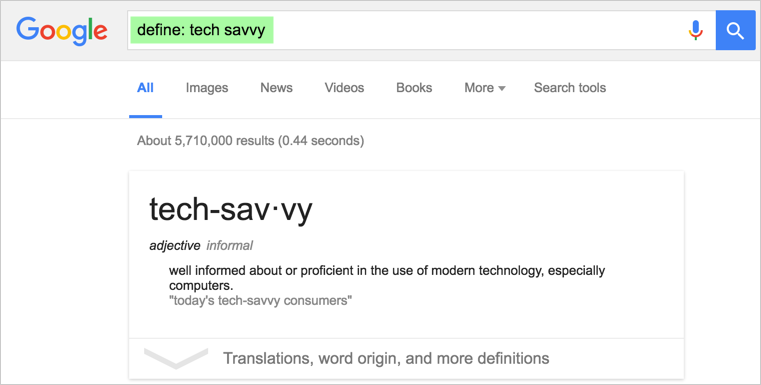 Google Search – Finding Definition of a Keyword
Google Search – Finding Definition of a Keyword
Los cálculos matemáticos también se pueden hacer directamente usando el cuadro de búsqueda de Google en lugar de usar un software separado. La sintaxis general es la siguiente:
Expresión matemática (número)
Por ejemplo, sqrt(10) devolverá el valor de la raíz cuadrada de 10.
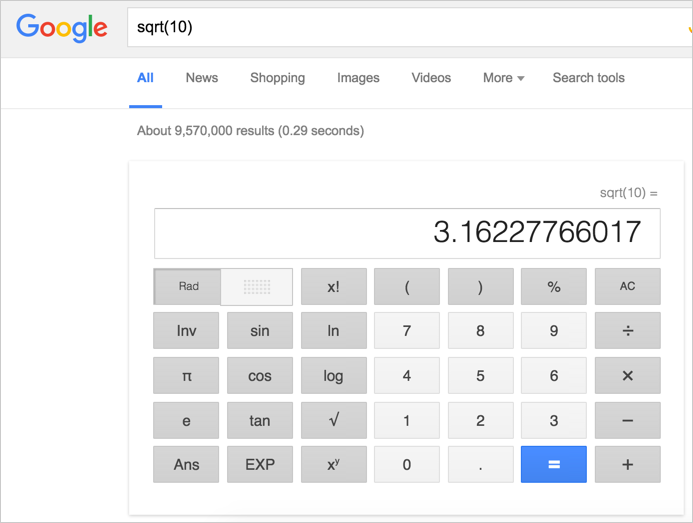 Using Mathematical Expressions in Google Search
Using Mathematical Expressions in Google Search
También puede realizar cálculos matemáticos directamente en el cuadro de búsqueda para obtener los resultados en la calculadora. Por ejemplo, buscar 5+5*10-5 mostrará el resultado de 50 en una calculadora.
Relacionado: ¿Cómo insertar símbolos en Mac con métodos abreviados de teclado?
Este método abreviado de búsqueda de Google ayudarlo a convertir valores de una unidad a otra unidad directamente desde el cuadro de búsqueda. La sintaxis es la siguiente:
unidad1 en unidad2
Por ejemplo, buscar «kg en libra» mostrará las libras equivalentes a un kg. Aquí hay algunas otras conversiones posibles.
La página de resultados le mostrará un menú desplegable para seleccionar las unidades de conversión. Pruebe su propia conversión y vea cómo funciona.
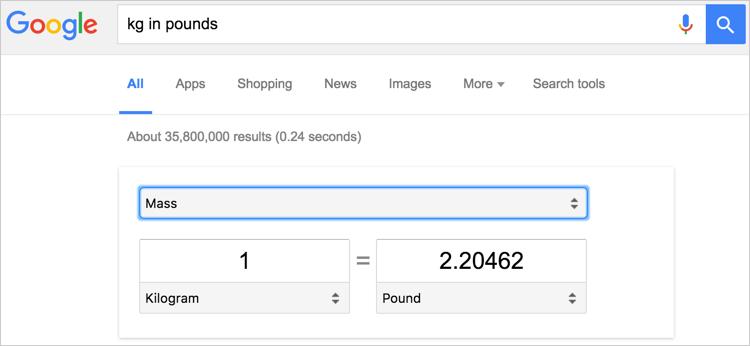 Converting Units in Google Search
Converting Units in Google Search
Encuentre palabras clave fácilmente dentro de cualquier tipo de documento en particular usando el operador «tipo de archivo».
tipo de archivo de palabra clave:extensión del documento
Al buscar «tipo de archivo de introducción de resultados solo presentaciones de PowerPoint que incluyen palabras clave «Introducción a Linux». De la misma manera, puede buscar docx, doc, xls, xlsx, pdf y otros tipos de archivos.
Busque «tiempo en Los Ángeles» para ver el tiempo actual en Los Ángeles. Adelante, pruébelo usted mismo para su ciudad local y vea cómo funciona.
Traduce cualquier palabra de un idioma a otro usando la sintaxis:
traducir <Palabra> a <Idioma>
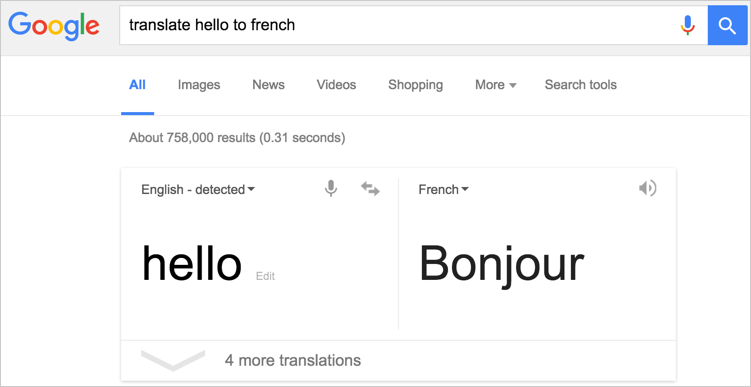 Finding Translation in Google Search
Finding Translation in Google Search
Obtenga más información sobre el uso de la barra de traducción en Google Chrome.
Convierta cualquier moneda a otra moneda para verificar la tasa de conversión en línea, también puede ingresar la cantidad directamente para ver el equivalente.
Moneda1 a Moneda2
Por ejemplo, use «USD a SGD» para verificar la última tasa de conversión de dólar estadounidense a dólar de Singapur.
El motor de búsqueda de Google tiene muchas funciones para usos generales y específicos. Una de esas características específicas es un conjunto de operadores de búsqueda para webmasters o propietarios de sitios para obtener los detalles cuando sea necesario. Estos operadores de búsqueda son como prefijos usados junto con palabras clave.
Información: el operador de búsqueda proporciona toda la información relevante de la URL buscada. La búsqueda de «info:your-site.com» proporcionará los enlaces para encontrar la siguiente información junto con la visualización de la página de inicio en el resultado de la búsqueda.
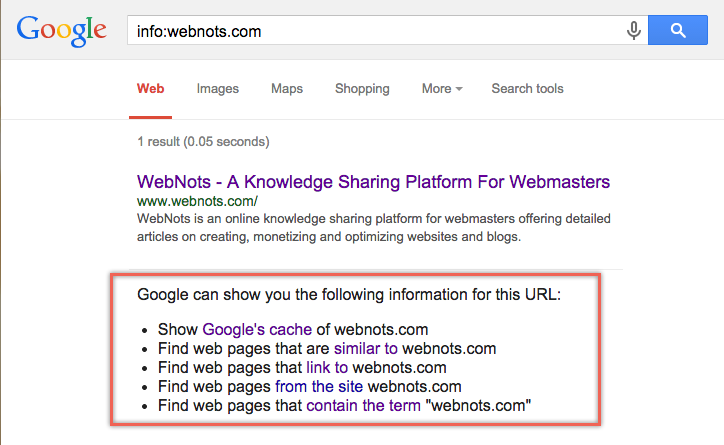 Info: Google Search Operator
Info: Google Search Operator
Info: el operador de búsqueda es una buena manera para que los webmasters encuentren toda la información relevante en un solo lugar Por ejemplo, el enlace de la página en caché mostrará el contenido en caché de Google con una opción para ver la versión en vivo del sitio. Si encuentra que la versión en vivo no está indexada durante mucho tiempo, use la opción «Inspección de URL» en las Herramientas para webmasters de Google para solicitar a Google que indexe su contenido más reciente.
Esto se usa para encontrar todas las URL relevantes indexadas en la base de datos del motor de búsqueda de Google para el sitio o dominio especificado. En caso de duda, los webmasters pueden utilizar el operador site: para confirmar si Google indexó alguna página del sitio o no.
Sintaxis: site:yoursite.com
Ejemplo: site:webnots.com
There Hay muchas maneras de usar este sitio: operador de búsqueda en escenarios prácticos. Por ejemplo, cuando observe una caída repentina en el tráfico de sus palabras clave, use el siguiente método para ver si sus páginas aún están indexadas o no.
La consulta de búsqueda «webmasters site:webnots.com» mostrará resultados con la palabra clave «webmasters ” del sitio “webnots.com”.
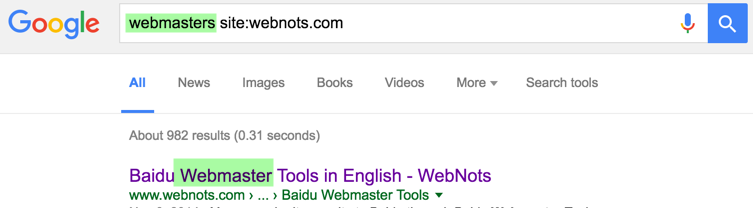 Using Site Search Operator in Google
Using Site Search Operator in Google
Utilice la consulta «sitio webmasters:.com» si desea ver todas las páginas relevantes de la competencia para la palabra clave «webmasters». Esto ayudará a comprender cuáles son los sitios de la competencia y dónde se posiciona exactamente su sitio en los resultados de búsqueda.
Enlace: el operador de búsqueda es una herramienta para encontrar los enlaces entrantes que apuntan a su sitio. Por ejemplo, al buscar «enlace:webnots.com» se mostrarán todas las páginas web que enlazan con webnots.com.
La mayoría de los dominios que verificamos no arrojaron ningún resultado en la búsqueda de Google. No parece que Google todavía permita esta forma de verificar enlaces, aunque puede usar las Herramientas para webmasters de Google para este propósito.
Esto mostrará todas las páginas relacionadas que coincidan con el sitio en su consulta de búsqueda. Por ejemplo, la consulta de búsqueda «related:cnn.com» mostrará todos los demás sitios de noticias similares a CNN.
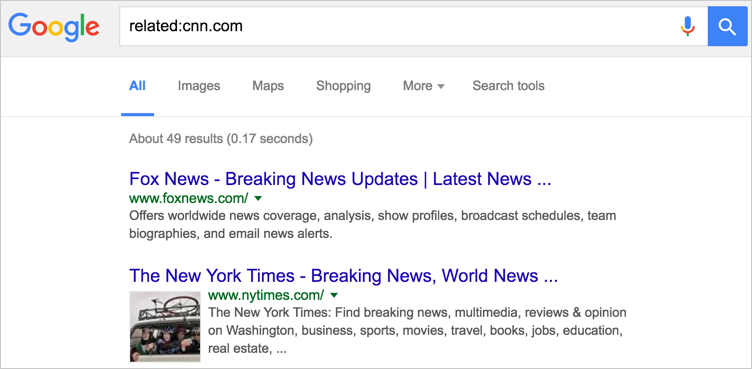 Using Releated Search Operator in Google
Using Releated Search Operator in Google
Esta es la mejor manera de encontrar competidores para un sitio en particular.
No proporcione espacio entre búsquedas operador y la consulta. Por ejemplo, dejar un espacio como «info: your-site.com» le informará a Google que trate esto como una consulta de búsqueda ordinaria y verá tantos como resultados contengan estas palabras clave.
Puede encontrar la página en caché de un página web buscando «caché:URL de la página». Esto ayudará a obtener la copia de la página incluso si no está disponible en línea.
Como se mencionó, Google tiene muchas funciones de búsqueda ocultas. Comprender y usar las búsquedas diarias le ahorrará tiempo para obtener resultados más rápidos. Esperamos que la lista anterior de atajos de búsqueda de Google le ayude a encontrar los resultados relevantes rápidamente y le ahorre tiempo. Muchos usuarios preguntaron cómo buscar símbolos en la búsqueda de Google. En este artículo, hemos explicado cómo filtrar los resultados de búsqueda usando símbolos y otros operadores. No hay una forma especial de buscar un símbolo específico, puede escribir el nombre o pegar el símbolo y buscar resultados relevantes.